Denodo
Notitie
Het volgende connectorartikel wordt geleverd door Denodo, de eigenaar van deze connector en een lid van het Microsoft Power Query Connector Certification Program. Als u vragen hebt over de inhoud van dit artikel of wijzigingen wilt aanbrengen in dit artikel, gaat u naar de Denodo-website en gebruikt u de ondersteuningskanalen daar.
Samenvatting
| Item | Beschrijving |
|---|---|
| Releasestatus | Algemene beschikbaarheid |
| Producten | Power BI (Semantische modellen) Power BI (gegevensstromen) Fabric (Dataflow Gen2) |
| Ondersteunde verificatietypen | Basisch Windows |
Notitie
Sommige mogelijkheden zijn mogelijk aanwezig in één product, maar niet in andere vanwege implementatieschema's en hostspecifieke mogelijkheden.
Vereisten
Als u deze connector wilt gebruiken, moet u het Denodo-platform hebben geïnstalleerd en de service ervan hebben geconfigureerd en gestart. In het geval van een verbinding met een ODBC-DSN moet u de verbinding juist hebben geconfigureerd in de ODBC-gegevensbronbeheerder.
Ondersteunde mogelijkheden
- Importeren
- DirectQuery (Semantische Power BI-modellen)
Verbinding maken met een ODBC-gegevensbron vanuit Power Query Desktop
Voer de volgende stappen uit om de verbinding te maken:
Als u verbinding wilt maken met gegevens, selecteert u Gegevens ophalen op het startlint en selecteert u Denodo in de sectie Database .

Er zijn twee manieren om verbinding te maken met de gegevensbron van uw keuze:
- Via DSN (ODBC-gegevensbronnaam)
- Een verbindingsreeks
Geef in de sectie DSN of Verbindingsreeks van het dialoogvenster Denodo Connector de naam van de gegevensbron (DSN) of de verbindingsreeks op, afhankelijk van het type verbinding dat u wilt.

Wanneer u een met Denodo compatibele verbindingsreeks maakt, moet u er rekening mee houden dat het veld Stuurprogramma moet worden weggelaten, omdat dit transparant is ingesteld op het tijdstip van de verbinding door de connector zelf.
De verbindingsreeks moet drie verplichte parameters bevatten: SERVER, POORT en DATABASE:
SERVER=<Server name>;PORT=<Port number>;DATABASE=<Database name>Daarnaast kan deze een optionele parameter bevatten: SSLmode:
SERVER=<Server name>;PORT=<Port number>;DATABASE=<Database name>;SSLmode=<SSL mode>Verificatieparameters moeten worden weggelaten, omdat verificatie in latere stappen wordt geconfigureerd.
Notitie
Bij het schrijven van de verbindingsreeks moet rekening worden gehouden met:
- De verbindingsreeks moet de juiste volgorde van de parameters behouden: SERVER, PORT, DATABASE en SSLMode.
- De naam van deze parameters moet altijd op dezelfde manier worden geschreven. Als u er bijvoorbeeld voor kiest om ze in hoofdletters te schrijven, moeten ze altijd in hoofdletters worden geschreven; als u besluit ze met hoofdletters te schrijven (de eerste letter van een woord in hoofdletters en de rest van de letters in kleine letters) moeten ze altijd op die manier worden geschreven.
Als u dat niet doet, kan power BI verschillende Denodo-gegevenssets in een rapport herkennen als behorend tot dezelfde Denodo-gegevensbron en, als gevolg hiervan, afzonderlijke verificatiereferenties aanvragen voor elk van deze gegevens.
De tweede sectie, de foutopsporingsmodus inschakelen, is een optioneel veld waarmee u traceringsinformatie kunt toevoegen aan logboekbestanden. Deze bestanden worden gemaakt door Power BI Desktop wanneer u tracering in de toepassing inschakelt met behulp van het tabblad Diagnostische gegevens in het menu Opties . Houd er rekening mee dat de standaardwaarde voor de foutopsporingsmodus inschakelen onwaar is. In dit scenario zijn er geen traceringsgegevens in de logboekbestanden van de aangepaste Connector van Denodo Power BI.
De derde sectie, Systeemeigen query, is een optioneel veld waarin u een query kunt invoeren. Als dit queryveld wordt gebruikt, is de resulterende gegevensset het resultaat van de query in plaats van een tabel of een set tabellen.
U kunt een query schrijven waarmee slechts één van de databases wordt opgevraagd waaraan de gegevensbron is gekoppeld.
SELECT title, name FROM film JOIN language ON film.language_id = language.language_id WHERE film.language_id = 1Als u een query wilt schrijven die meer dan één database opvraagt, moet u opgeven in de query van de database die eigenaar is van elke tabel.
SELECT i_item_sk, country FROM sakila.country, ewd.itemDe laatste sectie in Denodo Connector is de modus Voor gegevensconnectiviteit, waar u kunt kiezen tussen de importmodus of de DirectQuery-modus.
Zodra u klaar bent, selecteert u OK.
Voordat u het navigatorvenster weergeeft waarin een voorbeeld van de beschikbare gegevens in Denodo Virtual DataPort wordt weergegeven, wordt u om verificatie gevraagd. De aangepaste Denodo Power BI-connector ondersteunt twee verificatietypen: Windows en Basic.
Windows: Wanneer u windows-verificatie wilt gebruiken, maakt Power BI Desktop verbinding met Virtual DataPort met behulp van Kerberos-verificatie.

In dit geval:
Kerberos-verificatie moet zijn ingeschakeld op de Virtual DataPort-server.
De Denodo Virtual DataPort-database waarmee de gegevensbron verbinding maakt, moet worden geconfigureerd met de optie ODBC/ADO.net-verificatietype ingesteld op Kerberos.
Power BI Desktop moet worden uitgevoerd in het Windows-domein, omdat het ODBC-stuurprogramma het Kerberos-ticket aanvraagt vanuit de ticketcache van het besturingssysteem.
Zorg ervoor dat de pagina Geavanceerde opties van de DSN-configuratie alle benodigde configuratie bevat voor het gebruik van Kerberos als verificatiemethode.

Basic: Met dit verificatietype kunt u Power BI Desktop verbinden met uw Virtual DataPort-gegevens met behulp van uw referenties voor de Virtuele DataPort-server.

Zodra u klaar bent, selecteert u Verbinding maken.
Selecteer in Navigator de gegevens die u nodig hebt in de gewenste database en kies Laden, of kies Gegevens transformeren als u de binnenkomende gegevens wilt wijzigen.

Verbinding maken met een ODBC-gegevensbron vanuit Power BI-service met behulp van de on-premises gegevensgateway
Voer de volgende stappen uit om de verbinding te maken:
Configureer de on-premises gegevensgateway (bedrijfsgateway) die fungeert als een brug, waardoor snelle en veilige gegevensoverdracht tussen on-premises gegevens (gegevens in uw Power BI Desktop-toepassing, niet in de cloud) en de Power BI-service.
Meld u aan en registreer uw gateway. Selecteer in de on-premises gegevensgateway-app het tabblad Status om te controleren of uw gateway online is en klaar is om te worden gebruikt.

Maak met behulp van de pagina gateway-instellingen in Power BI-service een gegevensbron voor de aangepaste Denodo Power BI-connector.

Als u de gegevensbron wilt maken, moet u de manier opgeven om verbinding te maken met de gegevensbron van uw keuze:
- Via DSN
- Een verbindingsreeks
U moet ook de verificatiemodus opgeven. De beschikbare verificatiemethoden zijn:
Windows: Wanneer u windows-verificatie wilt gebruiken, maakt Power BI-service verbinding met Virtual DataPort met behulp van Kerberos-verificatie. U hebt het volgende nodig:
Voer in De gegevensbroninstellingen de gebruikersnaam en het wachtwoord in om het Kerberos-ticket te maken.
Kerberos-verificatie moet zijn ingeschakeld op de Virtual DataPort-server.
De Denodo Virtual DataPort-database waarmee de gegevensbron verbinding maakt, moet worden geconfigureerd met de optie ODBC/ADO.net-verificatietype ingesteld op Kerberos.
Zorg ervoor dat de pagina Geavanceerde opties van de DSN-configuratie alle benodigde configuratie bevat voor het gebruik van Kerberos als verificatiemethode.

Basis: Met dit verificatietype kunt u een gegevensbron in Power BI-service maken om verbinding te maken met uw Virtuele DataPort-gegevens met behulp van de referenties van uw Virtual DataPort-server.
Als u Windows-verificatie gebruikt, kunt u onder Geavanceerde instellingen voor de gegevensbron het verificatieschema voor eenmalige aanmelding (SSO) inschakelen om dezelfde referenties te gebruiken van de gebruiker die toegang heeft tot uw rapporten in Power BI voor toegang tot de vereiste gegevens in Denodo.

Er zijn twee opties voor het inschakelen van eenmalige aanmelding: SSO via Kerberos gebruiken voor DirectQuery-query's en eenmalige aanmelding gebruiken via Kerberos voor DirectQuery- en importquery's. Als u werkt met rapporten op basis van DirectQuery, gebruiken beide opties de SSO-referenties van de gebruiker die zich aanmeldt bij de Power BI-service. Het verschil is wanneer u werkt met rapporten op basis van importeren . In dit scenario gebruikt de voormalige optie de referenties die zijn ingevoerd in de gegevensbronpagina (de velden Gebruikersnaam en Wachtwoord ), terwijl de laatste de referenties van de eigenaar van de gegevensset gebruikt.
Het is belangrijk te weten dat er specifieke vereisten en overwegingen zijn waarmee u rekening moet houden om eenmalige aanmelding op basis van Kerberos te kunnen gebruiken. Enkele van deze essentiële vereisten zijn:
Beperkte Kerberos-delegering moet zijn ingeschakeld voor de Windows-gebruiker waarop de Microsoft Power BI Gateway wordt uitgevoerd en de configuratie van zowel de lokale Active Directory- als de Microsoft Entra ID-omgevingen moet worden uitgevoerd volgens de instructies die Microsoft voor dit doel biedt.
De Microsoft Power BI Gateway verzendt standaard de user principal name (UPN) wanneer er een SSO-verificatiebewerking wordt uitgevoerd. Daarom moet u het kenmerk controleren dat u gebruikt als een aanmeldings-id in Denodo Kerberos-verificatie en, als dit verschilt van
userPrincipalName, de gateway-instellingen aanpassen op basis van deze waarde.Het microsoft Power BI Gateway-configuratiebestand met de naam
Microsoft.PowerBI.DataMovement.Pipeline.GatewayCore.dll.config, opgeslagen op\Program Files\On-premises data gateway, heeft twee eigenschappen aangeroepenADUserNameLookupPropertyenADUserNameReplacementPropertywaarmee de gateway lokale Microsoft Entra ID-zoekacties kan uitvoeren tijdens runtime. DeADUserNameLookupPropertymoet opgeven op welk kenmerk van de lokale AD moet de user principal name die afkomstig is van Microsoft Entra ID toewijzen. In dit scenarioADUserNameLookupPropertymoet dat dus zijnuserPrincipalName. Zodra de gebruiker is gevonden, geeft deADUserNameReplacementPropertywaarde het kenmerk aan dat moet worden gebruikt om de geïmiteerde gebruiker te verifiëren (het kenmerk dat u gebruikt als de aanmeldings-id in Denodo).Houd er ook rekening mee dat wijzigingen in dit configuratiebestand zich op gatewayniveau bevinden en daarom van invloed zijn op elke bron waarmee eenmalige aanmeldingsverificatie wordt uitgevoerd via de Microsoft Power BI Gateway.
Zodra een gegevensbron is gemaakt voor de Denodo-connector, kunt u Power BI-rapporten vernieuwen. Als u een rapport op powerbi.com wilt publiceren, moet u het volgende doen:
- Open het rapport in Power BI Desktop.
- Selecteer Publiceren van>bestand>naar Power BI.
- Sla het rapport op de computer op.
- Selecteer de werkruimte waar u wilt publiceren.
Geavanceerde configuratie
Gebruik van de parameter ConnectionTimeout.
Als u wilt bepalen hoe lang moet worden gewacht voordat u een poging tot het maken van een verbinding met een server afgeeft, kunt u de ConnectionTimeout parameter gebruiken.
Deze parameter kan alleen worden gebruikt vanuit de Geavanceerde editor. Hiervoor moet de ConnectionTimeout parameter worden toegevoegd aan de recordopties, waarbij een waarde van het type Duration aan de parameter wordt gekoppeld.
Meer informatie over het
Durationtype hier.
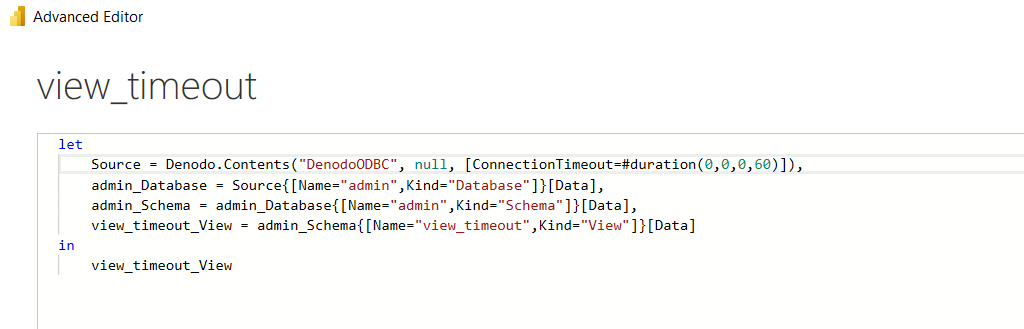
Probleemoplossing
Gegevens laden wanneer een veld in een Denodo-weergave meer dan 42 relaties heeft met andere weergaven.
Als een Denodo-weergave die als gegevensbron wordt geïmporteerd in Power BI meer dan 42 relaties heeft met andere weergaven, kan Power BI de volgende fout weergeven bij het openen van het venster voor gegevenstransformatie:
Preview.Error: The type of the current preview value is too complex to display.
Deze fout wordt veroorzaakt door een beperking in het Microsoft Power Query-platform. Als u dit wilt omzeilen, selecteert u de mislukte gegevensbron (query) in het venster voor gegevenstransformatie en opent u de geavanceerde editor met Weergave> Geavanceerde editor. Bewerk vervolgens de gegevensbronexpressie in de M-taal en voeg de volgende eigenschap toe aan het options argument van de Denodo.Contents functie-aanroep:
CreateNavigationProperties=false
Uw oproep ziet er dus ongeveer als volgt uit:
Source = Denodo.Contents(<dsn>, null, [CreateNavigationProperties=false])
Met deze eigenschap wordt Power BI geïnstrueerd om navigatie-eigenschappen niet te proberen te genereren op basis van de relaties die zijn geregistreerd voor de Weergave Denodo die in deze gegevensbron wordt geopend. Dus als u een aantal van deze relaties nodig hebt om daadwerkelijk aanwezig te zijn in uw Power BI-gegevensmodel, moet u ze daarna handmatig registreren.